
App Store 輔助說明
歡迎使用 App Store
為您的 Mac 取得 App 和遊戲,並讓 App 和系統保持最新狀態。
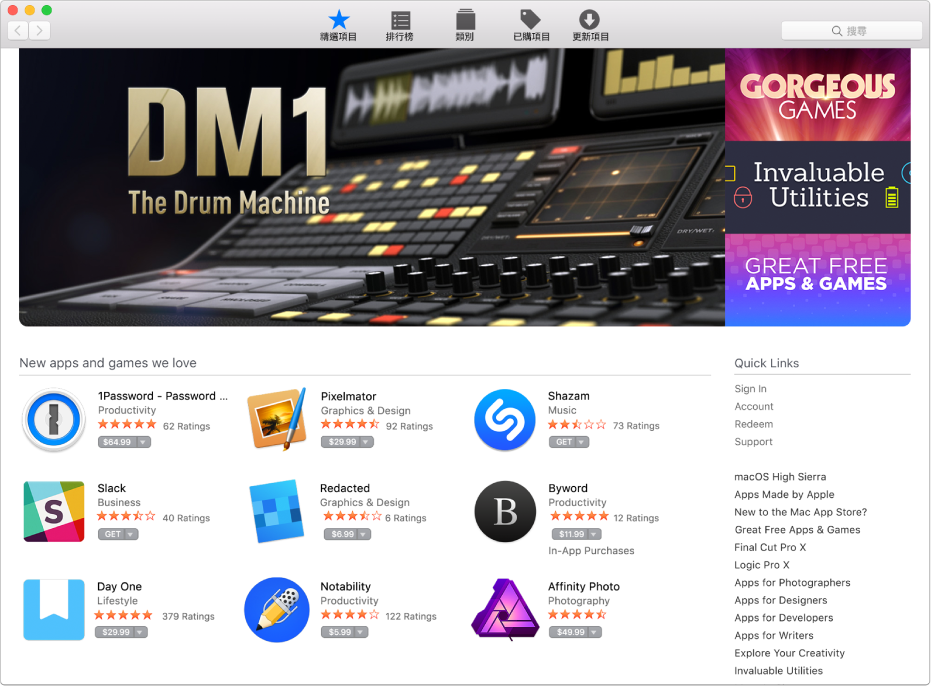
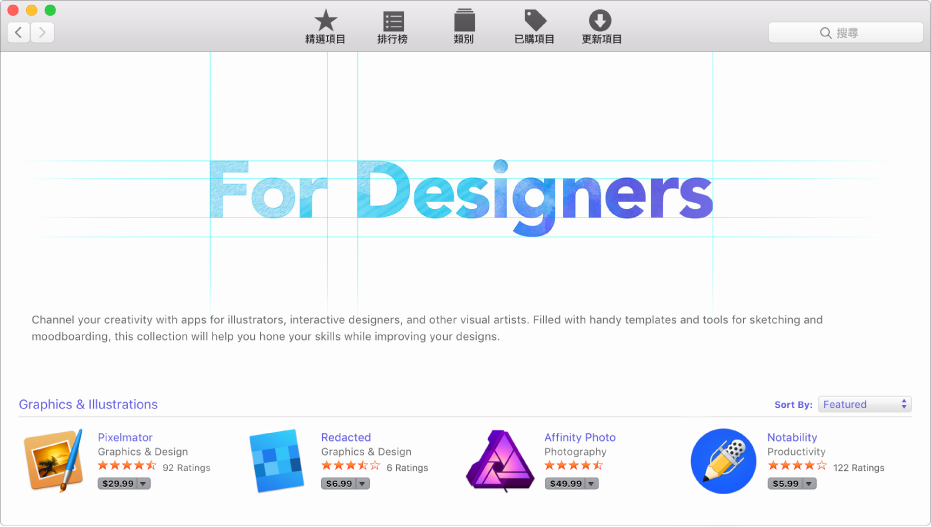
尋找完美的 App
無論您的需求為何,如學習編寫程式、烹煮健康的餐點或玩遊戲,App Store 都可以為您提供適用的 App。若要尋找 App,按一下「精選項目」、「排行榜」或「類別」,或者在搜尋欄位中輸入單字或詞組。
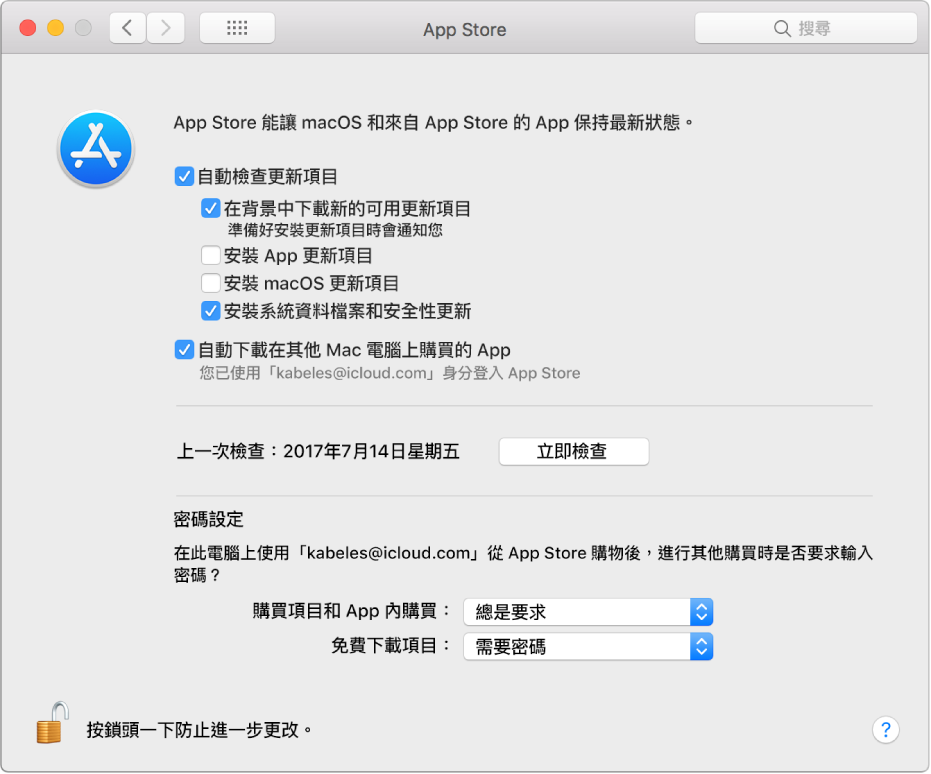
在您所有電腦上取得全部 App
讓您購買的 App 自動下載到其他部 Mac 電腦(您已使用相同 Apple ID 登入的電腦)來節省時間。選擇 App Store >「偏好設定」,然後選取「自動下載在其他 Mac 電腦上購買的 App」。
想瞭解更多嗎?請參閱:尋找、購買和下載 App 和安裝和重新安裝已購買的 App。